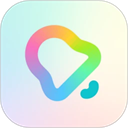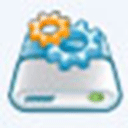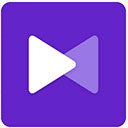傲梅分区助手是一款工具,帮助简化电脑硬盘的分区操作,支持调整容量、合并分割、迁移系统及转换格式等常见任务,可以快速处理分区问题且不丢失数据,拥有克隆磁盘、恢复误删分区等高级功能,兼容多种文件系统与Windows版本,可制作启动盘应对系统故障,是维护硬盘的高效选择。
傲梅分区助手扩展C盘空间详细步骤
1、首先双击打开傲梅分区助手,在主界面找到紧挨着C盘的E盘(或其他相邻分区),右键点击它,选择菜单里的“调整/移动分区”选项。
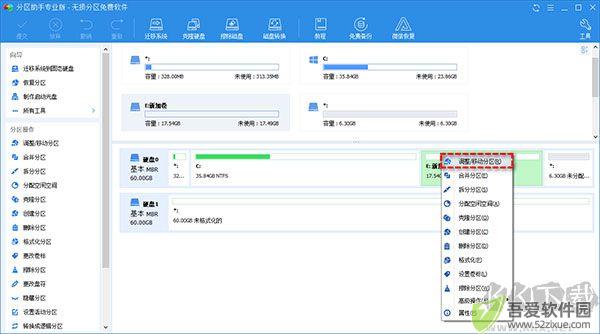
2、这时会弹出分区大小调整窗口,直接用鼠标按住E盘左边的空心圆点,往右边拖动,这样就能从E盘划出一部分未使用的空间。拖到合适位置后,点击“确定”按钮保存设置。
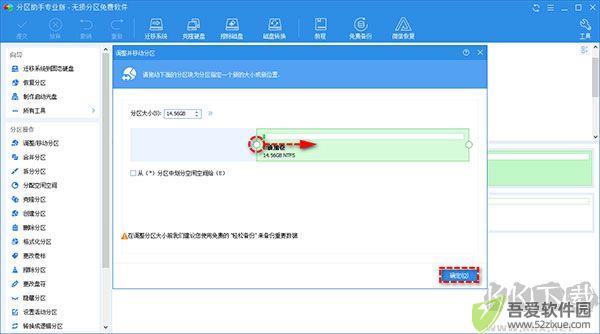
3、回到软件主界面,这次右键点击C盘,同样选择“调整/移动分区”功能。
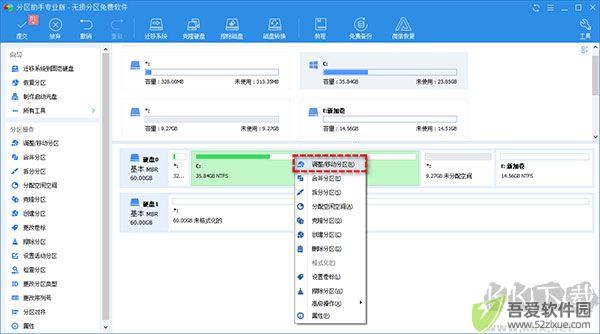
4、在新弹出的窗口中,按住C盘右侧的空心圆点往右拖动,把刚才从E盘腾出来的未分配空间合并到C盘里。调整好后,别忘了点“确定”。
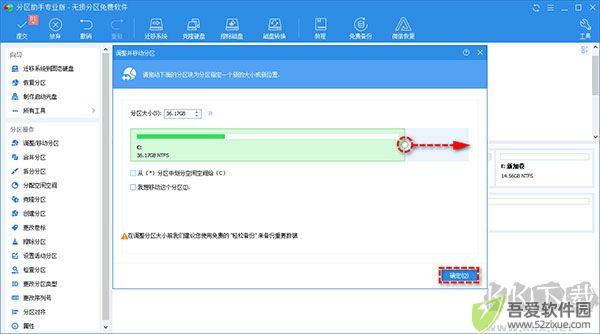
5、最后,点击软件左上角的“提交”按钮,会显示待执行的操作列表,仔细检查确认无误后,点击“执行”按钮,软件就会开始给C盘扩容了。
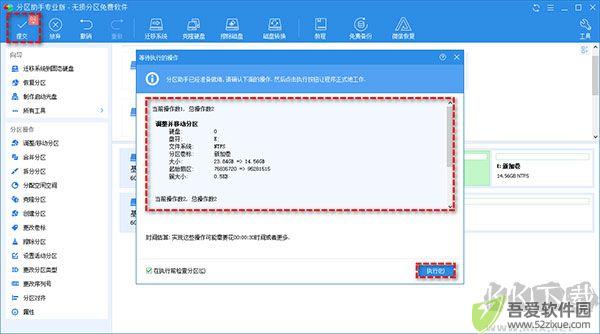
傲梅分区助手特点
1、分区大小调整:能自由放大缩小分区,里面的文件都不会丢。
2、快速分区功能:装系统时能一键把硬盘分成好几个区。
3、分区合并拆分:可以把几个小分区合成一个,或者把大区分开。
4、空间重新分配:能把空着没用的地方加到现有分区里。
5、基础分区管理:新建、删除或者格式化分区都很简单。
6、整盘拷贝:把整个硬盘的内容原样复制到另一个硬盘。
7、彻底擦除数据:防止删掉的文件被别人恢复出来。
8、分区对齐:让分区按4KB/8KB对齐,提升硬盘速度。
9、分区类型转换:主分区和逻辑分区可以互相转换。
10、磁盘格式转换:MBR和GPT两种格式可以无损转换。
11、命令行支持:喜欢用命令行的朋友也能方便操作。
12、引导修复:MBR引导出问题时可以重新建立。
常见问题
一、傲梅分区助手怎么系统迁移?
1、很多朋友更换了固态硬盘,想把系统放在固态硬盘中,这样电脑运行更快。我们首先打开安装好的软件,点击主页面左侧“向导”栏中的“迁移系统到固态硬盘”功能,之后弹出迁移系统窗口,点击“下一步”。
2、在这一步可以看到固态硬盘中的所有空间,我们选中其中的“未分配空间”,点击“下一步”。
3、之后可以修改该分区的相关信息(包括大小,位置,和盘符),一般情况下保持默认设置即可。全部设置完成后点击“下一步”。
4、之后在“引导操作系统”界面会提醒用户相关注意事项,请各位用户仔细阅读,之后点击“完成”按钮,返回主界面。
5、之后在主界面的左下方,可以看到“等待执行的操作”,这就是迁移系统所需要进行的操作,用户可以再次修改设置。如果确认无误的话,则点击上方工具栏中的“提交”按钮,之后根据提示信息,即可完成系统迁移。
二、傲梅分区助手怎么调整磁盘大小,能否扩大C盘空间?
1、每个硬盘的总容量是固定的,我们想要扩大C盘,需要从其他分区分出一些空间过来。首先我们在列表或下方图表中使用右键单击有空余空间的分区,之后在右键菜单中选择“调整、移动分区”功能。
2、之后在打开的新窗口中通过鼠标左键点击拖拽右侧箭头的方式修改此分区的大小,或者直接从下方输入框中进行修改,修改完成后点击“确定”按钮。
3、之后在列表中使用鼠标右键单击新出现的“未分配空间”,选择“合并分区”功能。
4、之后在合并分区窗口的分区列表中,将C盘和未分配空间两项勾选上,之后点击下方的“确定”按钮,这样就成功添加进“等待执行的操作”了,再点击主界面上方工具栏的“提交”按钮即可。
更新日志
v10.8.2版本
新增“问题反馈”功能:分享您的使用体验和想法,帮助我们更好地了解您的需求,更快地解决问题。
修复了一些已知错误
-
做超声检查时,医生为什么要在患者肚子上涂粘粘的东西 2025-07-16
-
小米mix fold有前置摄像头吗 2025-07-16
-
天地劫幽城再临归真4-5攻略:第四章归真4-5八回合图文通关教学 2025-07-16
-
航海王热血航线艾尼路怎么玩?艾尼路加点连招攻略大全 2025-07-16
-
蚂蚁庄园4月10日答案最新 2025-07-16
-
蚂蚁庄园4月13日答案最新 2025-07-16